发布时间:2016-09-20 16: 37: 36
使用vegas时,我们经常需要对导入的素材进行画面调整,调整的内容包括大小、形状、位置等。大部分的新手导入素材后,不知道怎么处理。接下来小编就为大家解答下:vegas pro 13怎么调整素材画面?
一般来讲,使用Vegas pro 13时,用户想要调整素材画面,可以通过素材平移裁切窗口来实现。素材导入后,点击右下角的类似小正方形的图标,跳出素材平移裁切窗口:

图1:素材平移裁切窗口
素材平移裁切窗口如图所示,主要有三大部分组成,左侧的菜单栏,右侧的操作窗,下方的关键帧轨道。调整画面的构图可以通过调整操作窗中的“F”窗口,通过“F”窗口的缩放、平移和旋转,对应的在预览窗都要发生变化。或者直接调整 位置和旋转中的数值。
01预设模式:下拉菜单,有很多画面长宽比的预设模式,可以做 16:9的宽屏效果等;
02显示菜单:选中后可以显示菜单;
03正常模式:通常编辑模式;
04放大模式:可以放大操作窗中的比例;
05自动吸附:调整窗口大小时,自动吸附格点;
06保持比例:调整窗口大小时,原始长宽比保持不变;
07保持中心:调整窗口大小时,中心位置保持不变;
08移动方式:分为水平、竖直、任意三种,通过单击可以切换;
09位置关键帧:可以控制位置的变化;
10抠像关键帧:可以控制抠像。
1、当素材尺寸与画面不符时:右击鼠标,出现匹配输出形状,调整位置即可。
2、调整素材大小:可以使用调整位置菜单调整数值,数值越大,则素材越小,反之,数值越小,素材越大。
3、调整方位:vegas中,素材的位置可以随意变换,只需要调整旋转菜单中的参数即可。
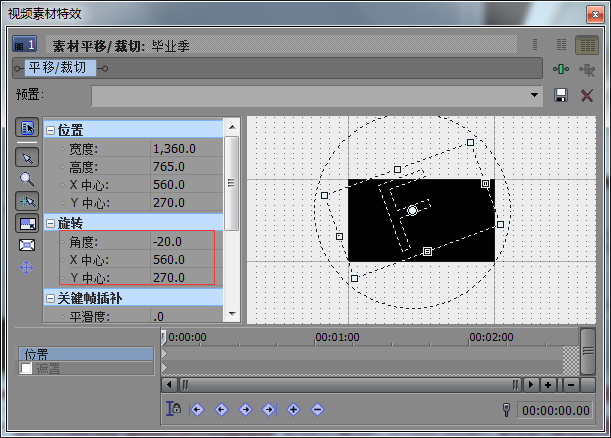
图2:旋转效果设置
参考上述方法就可以调整素材画面了,还不知道怎么调整的用户赶紧把新技能get起来。更多vegas使用方法可查看:vegas教程。
文章内容为原创,转载请注明出处:http://www.vegaschina.cn/rumen/tz-hm.html
展开阅读全文
︾